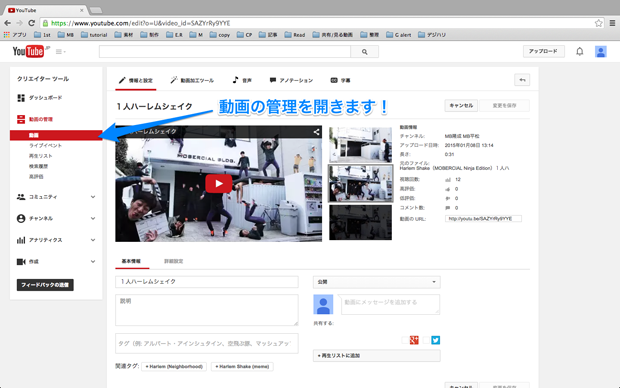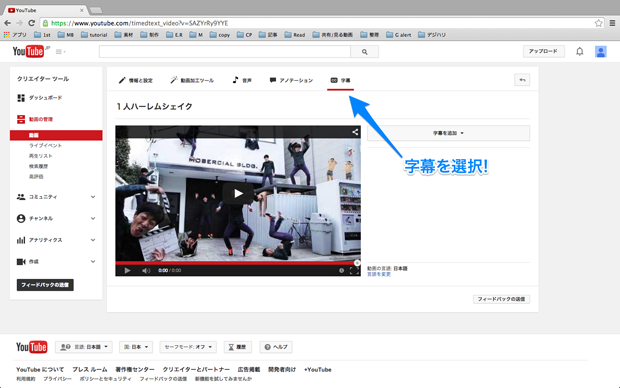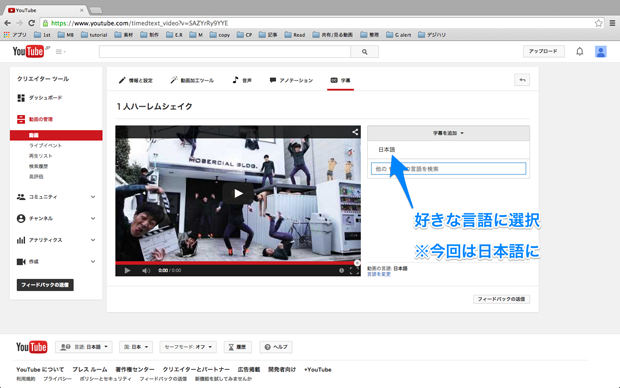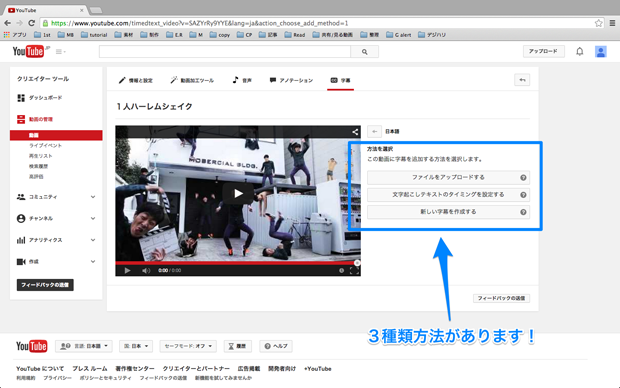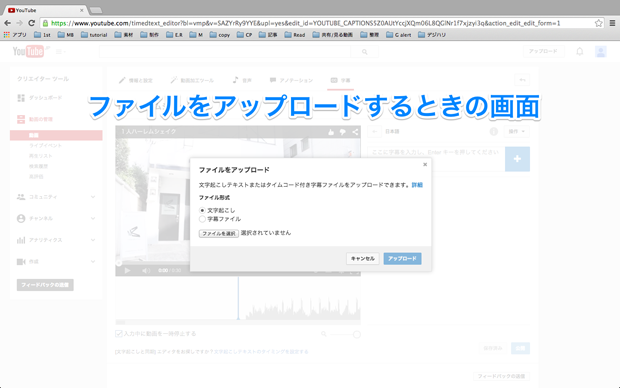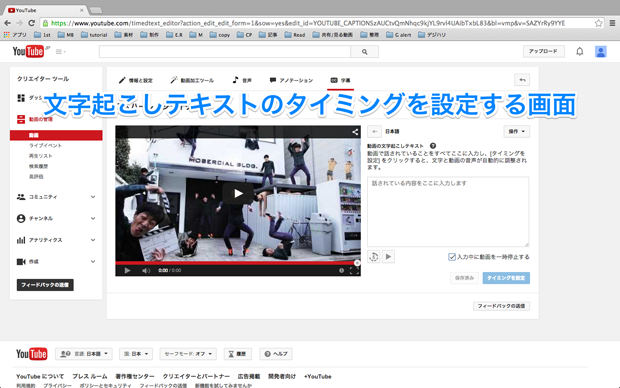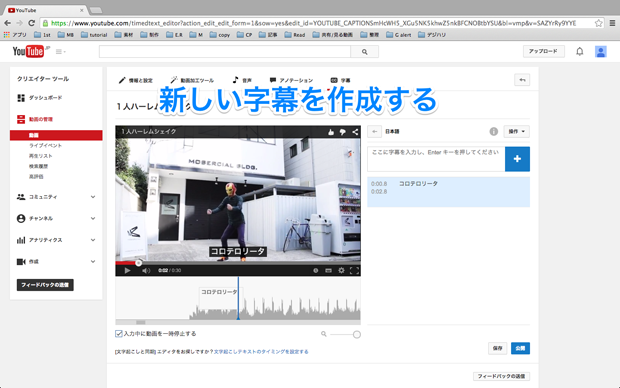YouTubeは、世界で最も多くの人が利用する動画サイトとして広く知られています。
また、ユーザーが投稿側になって日常や自分の撮影・制作した作品を公開できるとい
う身近さも特徴ですよね。YouTubeは基本的に無料で、手軽に利用ができます。
しかし、複雑なの設定をするとなると苦戦を強いられてしまうこともあるのではない
でしょうか。
例えば、字幕表示の仕方についてです。世界的な日本ブームも伴い、投稿者の中には
海外へ動画を発信したい方もいるでしょう。また、国内向けの場合でも、より内容を
分かりやすくしたいときに役立てられます。
今回は、YouTubeの字幕の設定方法についてご紹介致します。
字幕を出す方法
1. クリエイターツール内にある「動画の管理」の中の「動画」を開きます。
2. 上部にある5つのタブ中の一番右にある「字幕」タブを選択します。
3. 動画の言語を選択します。※今回は例として日本語を選択しました。
4. 字幕を付ける方法が3通りあります。
● ファイルをアップロードするときの画面
● 文字起こしテキストのタイミングを設定する画面
● 新しい字幕を作成する画面
5. 長方形のボックス内に字幕を記入します。※今回は「新しい字幕を作成する」をご案内
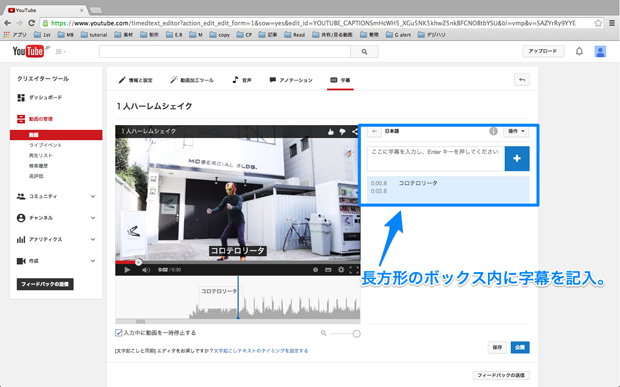
6. 字幕の尺を調整する。
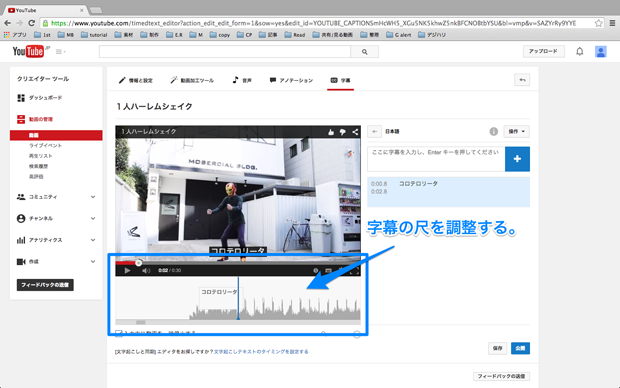
7. 字幕を公開ボタンを押す
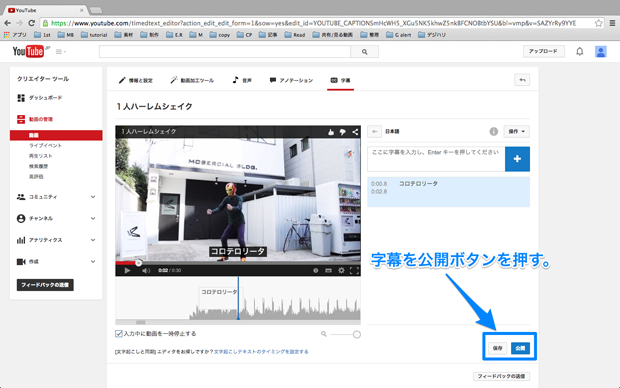
8. 公開完了です!
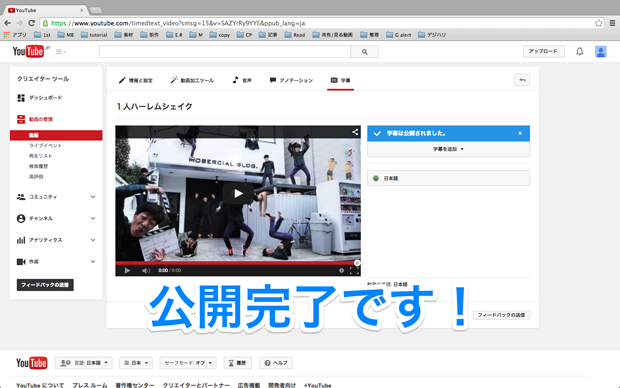
いかがだったでしょうか。手順は複数回の段階を踏みますが、慣れると比較的スムーズに進められます。字幕を付けることにより、見てくれる人も増え、視聴数にも大きく関わります。オフィス内でYouTubeをみていても、音を出せなく、泣く泣く動画を見ていなかった人や、音を聞くことが難しい人にも、字幕を付けることにより、見てもらえるので、試してみるのは一つの手ではないでしょうか。